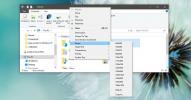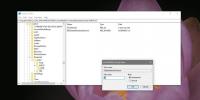Вставка и встраивание видео YouTube в MS Office 2013
Переходя от Office 2003 к Office 2007, единственное, что выскочило на меня, была раздражающая проблема формата. Это была чума для меня, потому что я все еще учился в то время, и проектная документация в группе стала проблемой. С Office 2013 я был очень взволнован, потому что он предлагал по-настоящему удивительные новые функции, моя любимая из которых - функция «пикап, где вы остановились» в MS Word. Office 2013 также делает смехотворно простым добавление онлайн-видео в документы Word и презентации PowerPoint. Обновленная функция вставки видео позволяет встроить видео на YouTube и даже искать его, даже не выходя из приложения. Вот краткое руководство, как это сделать.

На вкладке «Вставка» на ленте можно найти параметр «Вставить видео». В MS Word это гораздо более очевидно в центре, где он читает «Онлайн видео». В PowerPoint этот параметр можно найти, нажав стрелку на параметре «Видео» в самом конце ленты на вкладке «Вставка».
Когда вы нажимаете опцию видео, появляется всплывающее окно со списком опций для вставки видео. В MS Word вы можете искать видео на Bing и YouTube, даже не выходя из приложения. В качестве альтернативы, если у вас есть код для встраивания любого онлайн-видео, независимо от того, на какой веб-сайт он был загружен, вы можете вставить его с помощью параметра «Из кода для встраивания видео». Если вы уже открыли свое видео на YouTube, вы можете использовать код для встраивания и вставить его с этой опцией.

Если вы решите использовать код для встраивания, вам нужно всего лишь скопировать его в буфер обмена (сайты хостинга видео предоставят код для встраивания видео) и вставить его в поле «Вставить код встраивания здесь». Видео отображается не как ссылка, а как место для хранения мультимедиа, которое можно щелкнуть для воспроизведения. Размер заполнителя можно изменить, как в MS Word, и для воспроизведения видео необходимо подключиться к Интернету.

Для поиска и вставки видео YouTube выберите параметр «YouTube» и введите свой поиск. Результаты отображаются с миниатюрами в виде сетки, и вам нужно только выбрать видео, нажать «Вставить» внизу, и видео будет добавлено в ваш документ. При воспроизведении видео воспроизводится в привычном видеоплеере YouTube.

С PowerPoint вы можете войти в свою учетную запись Live, а также вставлять видео из Facebook и OneDrive. По некоторым причинам опция вставки и поиска видео Bing недоступна. Параметр вставки видео отсутствует в MS Excel и, вероятно, отсутствует в других приложениях Office, где они обычно не нужны.
Стоит также отметить, что Office необходимо подключиться к серверу Microsoft, чтобы заполнить различные варианты вставки видео. Я играл с этим вчера, и он не мог подключиться к серверу, несмотря на мои попытки в течение часа. Сегодня это связано в считанные секунды. Эта функция, вероятно, будет более полезной в PowerPoint, но мне нравится, как легко это сделать. В свое время нам приходилось прыгать через обручи, чтобы добиться этого. В Офис 2010было исключительно тяжело.
Поиск
Недавние Посты
Как центрировать и изменять размеры окон приложений в Windows 10
Windows 10, как и ее предшественники, имеет функцию привязки, котор...
Проверьте неработающие ссылки любого веб-сайта с помощью Fast Link Checker Lite
Чтобы поддерживать качество сайта, необходимо убедиться, что на нем...
Как управлять левым / правым каналами для наушников Bluetooth в Windows 10
Динамики идут парами, если у вас нет динамика Bluetooth, который вы...